主页 > 电子产品 >
方法 1iPhone

1
前往网页版WhatsApp。你会在页面的中部看到一个黑白色图案,这个就是二维码。
- 如果你正使用桌面版WhatsApp,那么你会在第一次打开程序时看到这个二维码。

2
在iPhone上打开WhatsApp。它的图标是绿色的,上面有一个白色电话图案,外面是一个白色的会话气泡。
- 如果你还没有设置过WhatsApp,请先设置程序,再进行下一步。

3
点击设置。它位于屏幕右下角。
- 如果打开WhatsApp程序就直接进入会话界面,先点击屏幕左上角的“返回”按钮。

4
点击网页版/桌面版WhatsApp。这个选项位于页面的上部,你的用户名和头像下方。
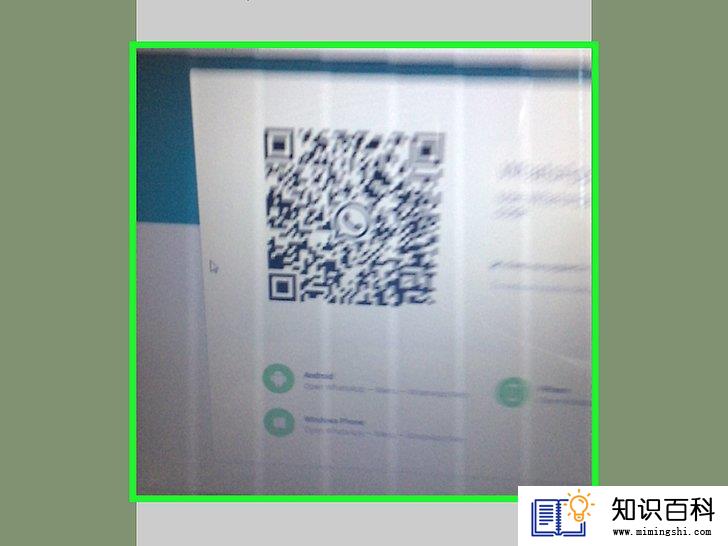
5
用相机对准二维码。此时,手机的屏幕应该是面向你的,后置相机应该是面对电脑上的二维码。
- 如果你之前使用WhatApp扫描过二维码,需要先点击屏幕底部的扫描二维码来打开相机。

6
等待扫描完成。如果相机没有立刻识别到二维码,不妨移动手机,让二维码离屏幕近一点。
- 扫描后就能登陆网页版WhatsApp,页面就会显示你的WhatsApp消息。
方法 2安卓设备

1
前往网页版WhatsApp。你会在页面的中部看到一个黑白色图案,这个就是二维码。
- 如果你正使用桌面版WhatsApp,第一次打开程序时就会看到这个二维码。
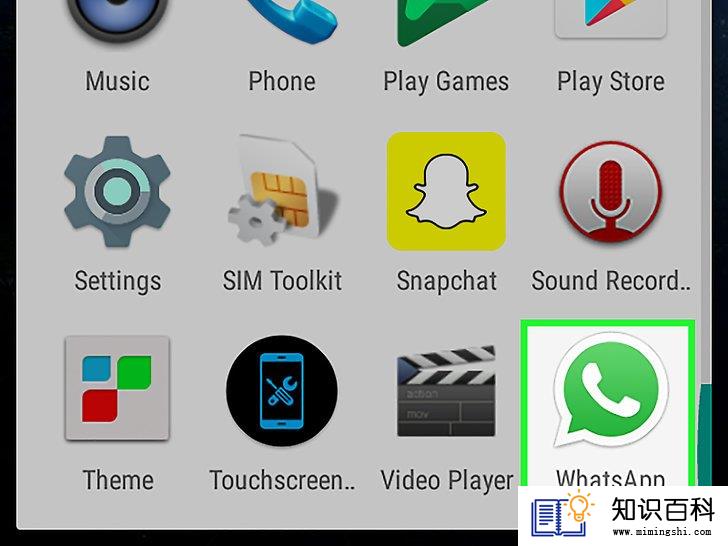
2
在安卓手机上打开WhatsApp。它的图标是绿色的,上面有一个白色电话图案,外面是一个白色的会话气泡。
- 如果你还没有设置过WhatsApp,请先设置程序再进行下一步。
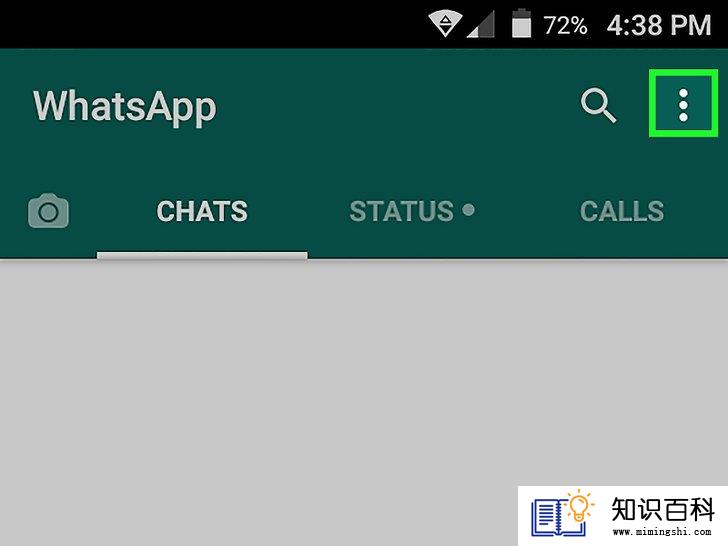
3
点击⋮。它位于屏幕右上角。点击它会打开一个有多个选项的下拉菜单。
- 如果打开WhatsApp程序就直接进入会话界面,先点击屏幕左上角的“返回”按钮。
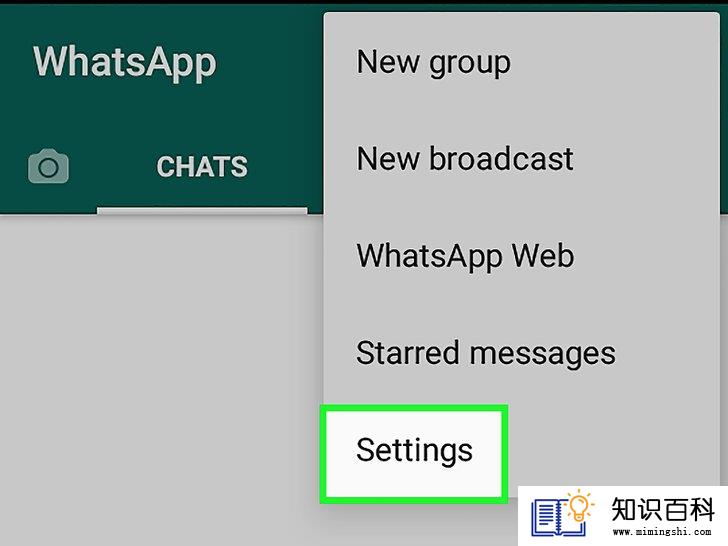
4
点击WhatsApp网页版。它位于下拉菜单中。这样会打开二维码识别器,使用安卓相机来进行扫描。

5
用相机对准二维码。此时,手机的屏幕应该是面向你的,后置相机应该是面对电脑上的二维码。
- 如果你之前使用WhatApp扫描过二维码,需要先点击屏幕底部的扫描二维码来打开相机。

6
等待扫描完成。如果相机没有立刻识别到二维码,不妨移动手机,让二维码离屏幕近一点。
- 扫描后就能登陆网页版WhatsApp,页面就会显示你的WhatsApp消息。
小提示
- 如果扫描二维码的时间持续太长,二维码可能会过期。点击二维码方框中间绿色圆圈里的刷新二维码,就能刷新它。
警告
- 用完后记得关闭WhatsApp网页。尤其当你使用公用电脑时,如果没有退出,其他人可能会看到你的消息,泄露个人信息。
- 上一篇:如何邀请好友使用WhatsApp
- 下一篇:没有了
- 01-28如何在Word中插入页码
- 01-29如何成为视频博主(Vlogger)
- 01-28如何将JPEG图片转换成可编辑的Word文档
- 01-16如何将网页转换成PDF
- 01-16如何寻找隐藏摄像头
- 01-16如何在Photoshop中突出眼睛
- 01-16如何登录Facebook
- 01-28如何在Excel中自动创建报告
- 01-30如何解除Omegle禁封
- 01-16如何将iMovie项目导出到DVD
- 01-16如何升级Garmin Nuvi
- 01-16如何让笔记本电脑运行速度更快
- 01-16如何删除苹果账户
- 01-16如何修复坏扇区
- 01-16如何查看XML文件
- 01-16如何在HTML中插入空格
- 01-16如何在谷歌Chrome浏览器允许弹出窗口
- 01-16如何用电子邮件发送大的视频文件
- 01-16如何连接台式机和笔记本电脑
- 01-16如何在Snapchat上添加好友
